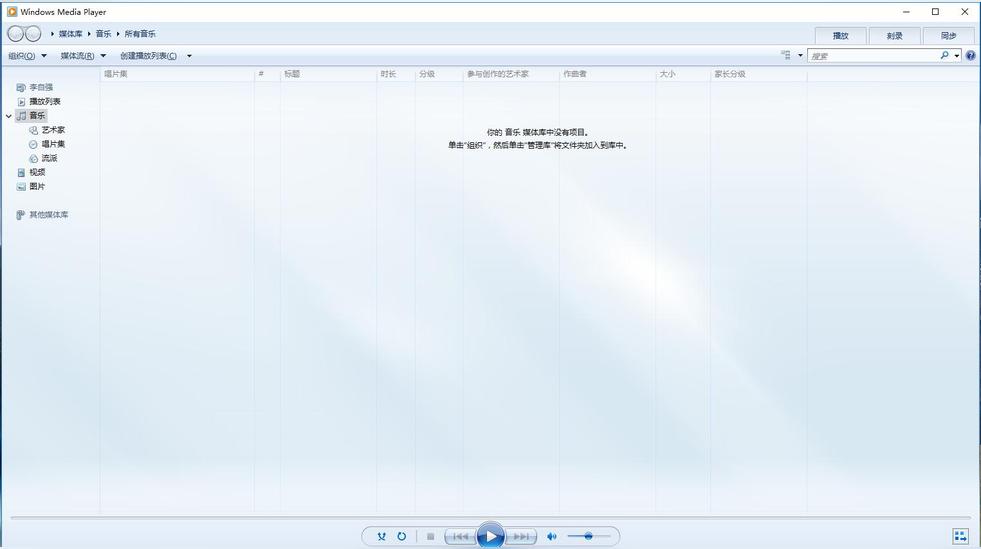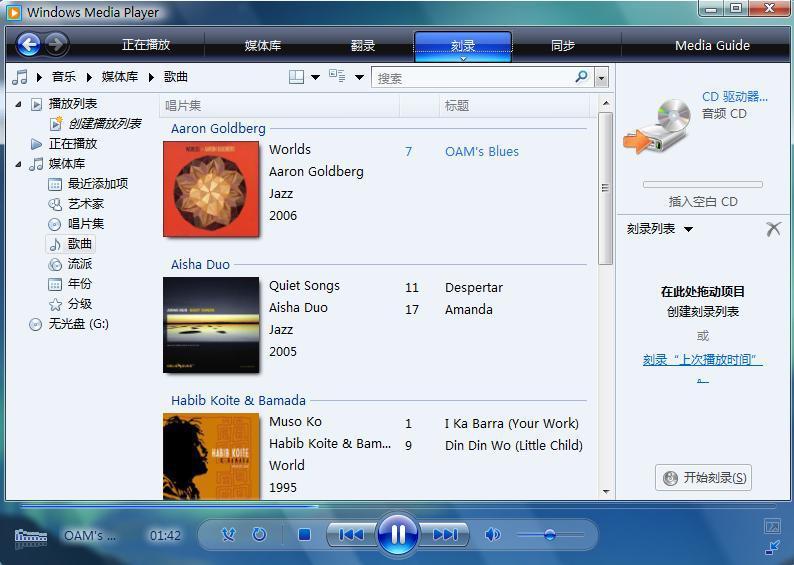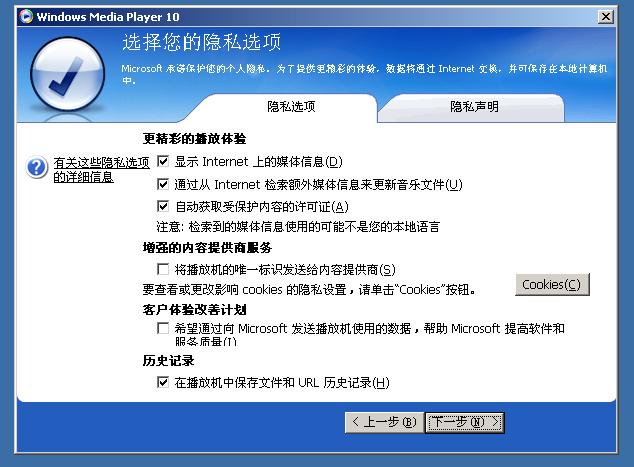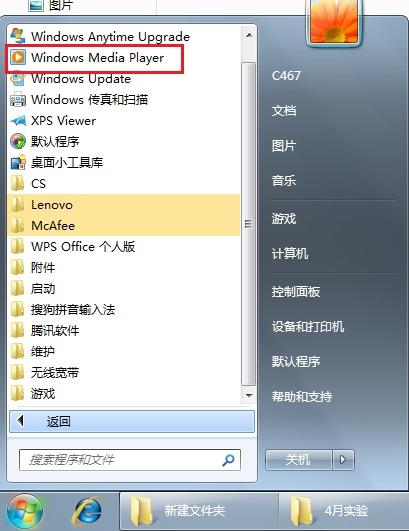发展沿革
Windows Media Player是一款Windows系统自带的播放器,支持通过插件增强功能。
1992年微软在Windows 3.1当中捆绑了WMP1.0,使Windows 3.1成为第一代支持多媒体的Windows系统。
1998年,在Windows 98当中内置了WMP6.4,这个版本在Windows XP发布后,更名为Windows Media Player Classic继续在系统中存在。直到Windows XP发布。
当微软看到了流媒体的巨大价值后,在2000年发布的Windows Me中更新到了Windows Media Player 7。
2001年,在Windows XP中升级到WMP8,在Windows XP SP2当中升级到Windows Media Player 9。
2005年,在Windows Server 2003 SP2系统当中升级到Windows Media Player 10。
2006年,在Windows Vista系统中升级到WMP11版本。2008年发布的Windows Server 2008也使用同一版本。
2009年,在Windows 7和Windows Server 2008 R2系统中,直接更新到了12版本,并在后续的Windows 8、Windows Server 2012等系统中继续使用。
主要功能
媒体播放器可以自定义布局,以你喜欢的方式欣赏音乐、视频和照片。你可以使用其他设备播放,从在线商店下载音乐和视频,并且同步到手机或存储卡中。
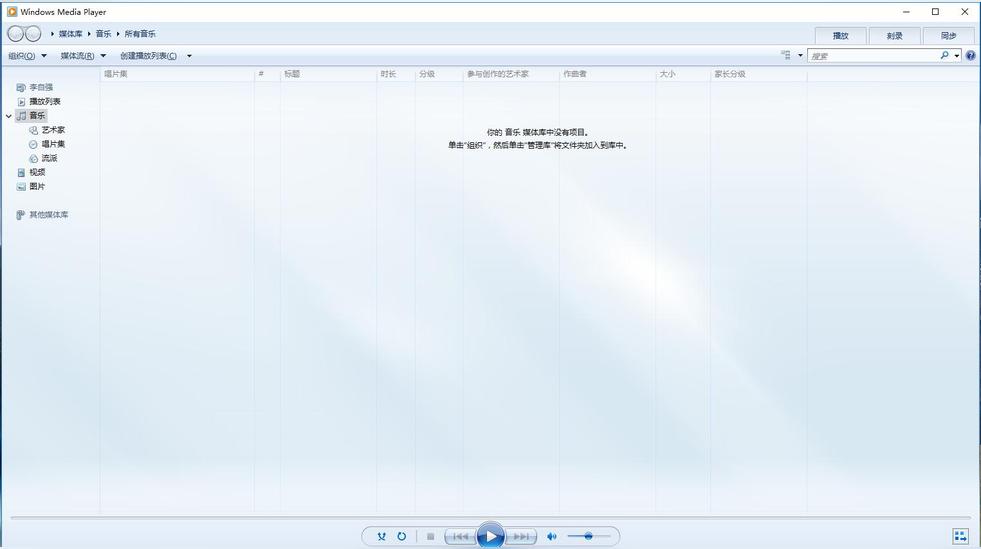
Windows Media Player 12
Windows Media Player 12 随Windows 7及以上提供。即时搜索”和丰富的可视化效果在设备上浏览媒体的能力。
Windows Media Player
,是微软公司出品的一款播放器。通常简称“WMP
”。通常在Windows操作系统中作为一个组件内置,也可以从网络下载。该软件可以播放MP3、WMA、WAV等格式的文件,而RM文件由于竞争关系,微软默认但不支持;不过在Windows Media player 8以后的版本,如果安装了RealPlayer相关的解码器,就可以播放。视频方面可以播放AVI、WMV、MPEG-1、MPEG-2、DVD等格式的文件。用户可以自定媒体数据库收藏媒体文件。支持播放列表,支持从CD抓取音轨复制到硬盘。支持刻录CD,Windows Media player 9以后的版本甚至支持与便携式音乐设备同步音乐。集成了WindowsMedia的在线服务。Windows Media player 10更集成了纯商业的联机商店商业服务。支持图形界面更换。支持MMS与RTSP的流媒体。内部集成了Windows Media的专辑数据库,如果用户播放的音频文件与网站上面的数据校对一致的话,用户可以看到专辑消息。支持外部安装插件增强功能。
同步到设备可以使用Windows Media Player将音乐、视频和图片同步到多种便携设备,包括便携式媒体播放机、存储卡和 Portable Media Centers。只需将受支持的设备连接到计算机,播放机会为设备选择最佳的同步方法。然后就可以将数字媒体文件传输到设备上,无论到哪里都可以使用这些文件。
无序播放同步只需进行一次单击操作,新的“无序播放同步”功能就会计算的设备容量,然后用媒体库中的随机取样(优先考虑级别高的内容)来填充设备。
反向同步利用新的“反向同步”功能,可以将在设备上捕获的数字媒体传回PC。可以将通过手机或照相机捕获的照片或通过无线方式购买的音乐等内容,轻松地从设备传递到播放机媒体库中。
来宾同步是否需要在家用计算机和工作计算机上的多个播放机媒体库之间来回传递内容?如果想让自己的设备始终拥有多台PC上的最新精选内容,“来宾同步”功能提供了一种理想的解决方案。
同步仪表当设备同步开始时,在“同步”窗格中内容的旁边会显示一个指示器,通过直观的方式告诉用户某个下载估计需要的时间。左下角还会显示内容下载状态。
功能应用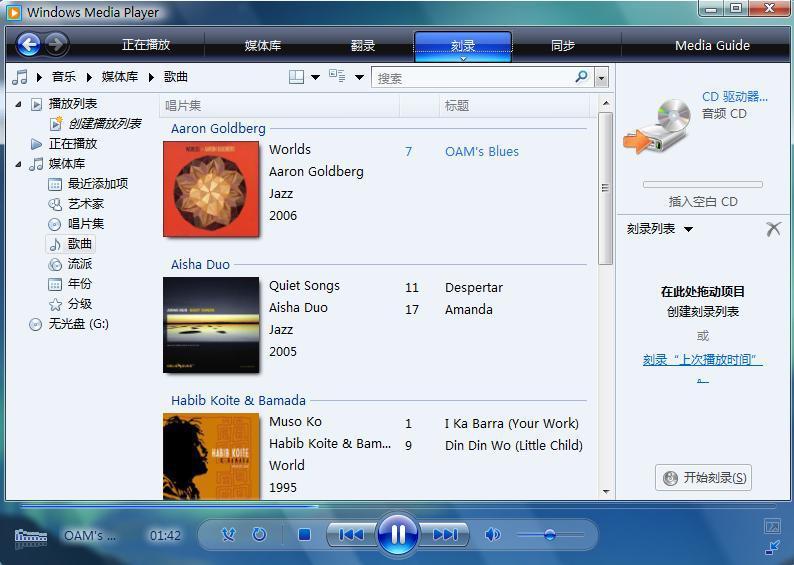
方便管理的媒体库
可以播放MP3,WMA,WAV等音频文件,RM文件由于竞争关系微软默认并不支持,不过在V8以后的版本,如果安装了解码器,RM文件可以播放。视频方面可以播放AVI,MPEG-1,安装DVD解码器以后可以播放MPEG-2,DVD。用户可以自定媒体数据库收藏媒体文件。支持播放列表,支持从CD读取音轨到硬盘。支持刻录CD,V9以后的版本甚至支持与便携式音乐设备同步音乐。整合了WindowsMedia的收费以及免费服务,V10更整合了纯商业的在线商店商业服务。支持换肤。支持MMS与RTSP的流媒体。内部整合了WindowsMedia的专辑数据库,如果用户播放的音频文件与网站上面的数据校对一致的话,用户可以看到如图的专辑讯息。支持外部安装插件增强功能。
还可收听VOA,BBC等国外电台
应用设计设计简单
WindowsMediaPlayer11的设计综合考虑了各种用户的需要,从刚刚开始接
触数字媒体的用户到在PC上储存了规模庞大的收藏、颇具鉴赏力的高保真音响爱好者,涉及到各个层次的人群。在设计过程中采纳了各方面的反馈意见,对播放机的用户界面进行了重大变革,以便用户能以更加简单、直观的方式进行内容导航,获得更加完美的整体体验。
外观和快捷
为了简化Windows Media Player界面,默认情况下将关闭经典菜单,但仍可通过右键单击播放机框架上的任何位置来访问这些菜单。
快速访问
右键单击或单击分配给每个操作选项卡(“正在播放”、“媒体库”、“翻录”、“刻录”和“同步”)的向下箭头,可显示与各选项卡相关的菜单选项。这个新功能为最常用的播放机设置提供了快捷的专用访问途径。
后退和前进
现利用播放机左上角的后退和前进按钮,可以比以往任何时候都更轻松地在WindowsMediaPlayer内导航。只需要在不同屏幕之间前后跳转,即可追溯执行过的步骤或返回到前一项任务。
播放控件
用户可以更方便地找到并使用新的播放控件。“重复”、“无序播放”和“全屏”选项也都进行了相应改进。
状态区域
只需单击一下鼠标按钮,即可将播放机左下角的区域外观更改为播放状态、唱片集画面或均衡器的缩略图视图。
更多喜爱
Windows Media Player 11配备了多种有趣的智能功能,这些功能为的音乐收藏展开全新的一页,带来更富个性的娱乐体验。新的设计使能够充分利用的数字媒体库,享受轻松管理它们的乐趣。
媒体库导航
Windows Media Player 11进行了很多改进,可让用户更加轻松地组织音乐,找到创新的查看和浏览方法。它为音乐提供了专门的媒体分类视图,导航窗格也会显示一个风格更加简约的列表,其中包括艺术家、唱片集、歌曲、流派、年份和分级信息。可以将音乐收藏的外观自定义为自己喜欢的方式,方法是右键单击“导航”窗格中的“媒体库”,然后选择“显示更多视图”。
视图功能发现
新音乐此播放机版本提供了在Windows Media Player 10中了解得很多不错的商店。要查找喜爱的在线商店,只需单击“在线商店”选项卡中的“浏览所有在线商店”选项。
集合
一体
Windows Media Player11提供一些非常棒的全新方式,让存储和欣赏除音乐之外的数字媒体,如:视频、图片和录制的电视节目。很多新功能都可以帮助最大限度地发挥所有数字媒体的效用:在计算机上播放数字媒体,轻松地在媒体库中组织数字媒体,将数字媒体传递到便携设备中,以便随时随地查看,或在家里的各种设备上共享数字媒体。
专用视图
存储和欣赏视频、图片和录制的电视节目的方法跟以前一样简单。正如音乐在中间的“媒体库”窗格中拥有专门分类视图一样,其他受支持的媒体类型也都拥有自己的视图。在Windows Media Player中,可以通过两种方式轻松访问这些媒体视图。单击左侧“导航”窗格上面的音符图标以显示下拉列表;或单击“媒体库”选项卡以显示快速访问菜单。
爱好者设计
通过翻录CD、从Web下载歌曲、从在线商店购买音乐等方式,收集了越来越多的数字音乐,在这种情况下,快速组织和浏览所有音乐的能力,显得比以住任何时候更为重要。经过优化的Windows Media Player11能够处理巨型的数字音乐库。毫不夸张地说, Windows Media Player11可以处理数百万个曲目;可以高速滚动、翻转和浏览所有收藏,而不会漏过一个节拍。
即时搜索
能对庞大的媒体库进行快捷操作的确很棒;但是如果只记得歌曲标题的一部分,或要直接跳到正在查找的音乐,该执行什么操作?“即时搜索”提供了史无前例的搜索功能,简化了访问数字收藏的方式。只需键入曲目、唱片集、艺术家或关键字,甚至只需键入名称的一部分,“即时搜索”就可以执行相应的搜索。每次击键都会产生结果,它不仅随着键入内容而逐渐缩小选择范围,而且还可提供闪电般的响应速度,而不管媒体库的大小如何。
音频指纹识别
庞大的数字音乐库的内容通常来自许多地方,其元数据的准确度参差不齐,因此,很难确保所有曲目的标记的正确性。除了在后台运行的自动化元数据工具外, Windows Media Player11还配备了“音频波形匹配”功能,它以现有的媒体信息功能为基础,可以针对曲目查找到精确的唱片集信息。该功能的工作原理是什么?当开始将CD翻录到WindowsMediaPlayer11中时,该功能会对数据库进行信息编译,并进行波形匹配,以标识歌曲。然后在后端验证数据,并将其分配给歌曲或唱片集。
播放列表
仍然可以通过将歌曲、唱片集或整个音乐流派拖动到播放机右侧的“列表”窗格中,轻松创建播放列表;但是,“导航”窗格和“列表”窗格中还提供了一些信息用于保存和创建播放列表的便捷访问按钮。单击“导航”窗格中的“创建播放列表”按钮即可创建播放列表。“列表”窗格中简单地保存和命名功能,可以直观、简便的方式创建播放列表。也可以使用“无序播放列表”功能,在播放过程中创建新的动态播放列表。使用该功能时,只需单击相应按钮,即可针对喜爱的曲目创建新的播放列表。单击“无序播放列表”按钮后,Windows Media Player会按照分级由高到低的顺序生成动态曲目列表。该按钮每单击一次,就会生成一个全新的曲目列表。[1]
画面视图
享受数字音乐并不意味着要舍弃唱片集画面。为了提升用户的视觉体验,Windows Media Player11在整个媒体库中都采用了唱片集画面,将音乐的外在价值带入了新的高度;用户可以在浏览“艺术家”、“唱片集”和“歌曲”视图时,更加轻松地获取相应参考。
堆叠
以“堆叠”方式显示具有相同特征(唱片集、流派、年份等)的唱片集,为提供了模拟“一堆”CD或唱片的可视化参考。
添加缺少画面
鉴于人们对唱片集画面关注程度的不断提高,Windows Media Player11还采用了相应措施,克服了“缺少唱片集画面时怎么办”的难题。大多数唱片集画面可以通过Windows Media Player11中的“高级音频指纹识别”功能,在后台自动填充。还可以让播放机在Web上搜索缺少的唱片集画面和信息(元数据),然后将其添加到音乐文件中(建立音乐文件与搜索结果的联系)。如果唱片集画面由于某种原因而无法使用,而有一个数字图像格式的图片,或想添加自定义的唱片集画面,则只需右键单击空白唱片集图标,然后选择“粘贴唱片集画面”以使用复制的图像。
应用指南随时随地欣赏
在Windows Media Player中存储所有的数字媒体收藏有很多大好处,但是如果要在远离计算机的情况下享受数据媒体库所带来的乐趣,情况又如何呢?Windows Media Player11提供若干种创新型的新功能,无论身处何地,都可以通过它们保持与媒体库的连接。
便携设备连接
WindowsMediaPlayer11中有几种功能是通过便携设备改善了同步体验和数字媒体管理体验,其中包括从各种在线商店购买的音乐和视频。但便携音频设备并非随时随地欣赏媒体内容的唯一途径。随着闪存容量的增加,手机作为便携媒体设备的重要性正在日益提高。使用 Windows Media Player11,还可以获得与许多移动电话同步的美妙体验,包括使用Windows Mobile的设备和其他支持Windows Media Player的手机。以Nokia N91为例,这款手机具有自动点唱功能,存储空间高达4GB,可存储成数千首歌曲。
浏览设备内容
连接设备后,左侧的“导航”窗格中会出现一个设备节点,此时可以使用“媒体库”窗格浏览所有设备内容。可以使用唱片集画面视图、滚动和“即时搜索”来浏览设备内容,其方式与在本地媒体库中进行内容导航的方式类似。
帮助解答
WindowsMediaPlayer11以更加透明的方式提供受保护内容的同步和管理体验。当受保护内容将要发生已知的问题时,新的帮助图标会在内容旁边附加可视化警报。系统会在执行受保护内容的同步和刻录操作之前显示这些警报,这样就避免了同步和刻录错误。每个图标都是交互式的,它们不仅提供了明确的解决方案,而且提供了指向用于更正不兼容性或权限问题的可用在线资源的链接。
翻录与视图
每个媒体类型在“导航”窗格中均有自己的列表视图,这些视图都根据它们各自的需求进行了适当调整,可实现内容的最佳排序和组织。例如,正如“音乐”视图提供了“艺术家”、“唱片集”和“歌曲”选项一样,“图片”视图提供了“拍摄日期”和“分级”等选项,“视频”视图提供了“演员”和“流派”等选项,“录制的电视”视图提供了“系列”和“演员”等选项。音乐库中的其他新功能(例如,缩略图、堆叠视图和“即时搜索”功能)扩展到了每个媒体类别,可以在整个WindowsMediaPlayer11中提供简单、统一的体验。
Windows Media Player11可以快速且方便地完成翻录整个音乐收藏的过程。除了当前的音乐翻录格式选项(Windows Media音频(WMA)、MP3、Windows Media音频(可变比特率)、Windows Media音频(无损)),Windows Media Player11还引入了两个新选项:Windows Media AudioPro;Windows MediaAudio(WMA)Pro是Windows Media系列中最灵活的编解码器,不仅提供纯粹的5.1和7.1环绕声保真功能,还提供用于带宽限制型设备(如移动电话)的低比特率功能。几乎可以任何比特率实现WMAPro翻录,并且效果非常出色。对于寻找更佳音频存档的人而言,WMA无损编解码器是一种不错的选择,因为它可以对原始源内容进行位对位压缩。WAV(无损);WAV文件是未压缩的、真正“无损”的音频文件;此类文件保存了源音频的每个位,并通过多种压缩算法减小文件大小,并且不会丢失任何一位音频数据。它为音乐收藏存档提供了另一种途径。虽然在质量相同的前提下WAV无损文件的大小约为WMA无损文件的两倍,但格式支持不太成问题,因为大多数PC和设备都能播放WAV音频。
刻录功能管理及刻录
便携设备与WindowsMediaPlayer11的同步工作非常简单。WindowsMediaPlayer11提供一个易于使用的智能向 导,用户在首次连接设备时,可根据智能向导的指示完成设备同步。可以直接连接到100多种支持WindowsMedia的设备,WindowsMediaPlayer11会自动识别出所连接的设备,并可以让自定义设备的名称。默认情况下,播放机会进入具有的设备图标的同步容器,以便快速、轻松地实现内容同步。既可以将内容拖放到“同步”窗格,也可以使用“自动同步”建立永久的同步关系。如果使用“自动同步”,一旦连接好设备,系统就会自动在后台进行内容同步,以确保设备始终拥有最新内容。
CD刻录
创建自定义CD为拥有大型数字音乐库创造了一个很好的条件。为了提升用户的刻录体验,WindowsMediaPlayer11中“刻录”选项卡已进行了改进。当PC中插入空白CD后,“刻录”列表中会显示一个容量计量器(与用于设备同步的剩余空间指示器相同)。当将数字媒体拖放到“刻录”列表中时,计量器会进行相应调整。它可以帮更好地管理将大量音乐放入自定义组合的工作。
空间指示器
刻录CD时,会有一个剩余空间指示器图标(类似于在同步设备时出现的图标),通过直观的方式告诉用户估计完成CD刻录的时间。
跨
盘片功能
如果要刻录的数据量超过了一张光盘的容量,WindowsMediaPlayer11中新增的跨盘片功能会在达到第一张光盘的最大容量后,将数据排入到后续光盘中。该功能可以以直观的方式连续刻录多张自定义CD;同时也提供了在最后一刻对内容进行重新排序的机会。当第一张光盘刻录完成后,光盘驱动器将会自动打开,并提示插入下一张光盘。
刻录数据CD
从RedBook音频切换到数据CD刻录功能,提供了一种对音乐收藏进行整体备份的简单方法。只需单击“刻录”选项卡上的箭头,然后单击“音频CD”或“数据CD”。
媒体功能数字媒体集
可以使用WindowsMediaPlayer来组织数字媒体集,包括音乐、视频和图片。进行组织的第一步是将数字媒体文件添加到播放机媒体库,然后这些文件自动组织到媒体库中的类别,以使其易于查找。添加文件后,即可对这些文件执行许多操作,包括播放、刻录混合CD、创建播放列表,或者将这些文件同步到便携式音乐播放机。
共享媒体
使用WindowsMediaPlayer,可以将数字媒体内容从计算机流入到设备和其他连接到有线或无线家庭网络的计算机。
音量和音频
使用WindowsMediaPlayer时,可以调整音量级别、控制同一首歌曲内或歌曲之间的音量差别、在歌曲之间添加过渡以及更改音频效果。
版本介绍
现在最新版本为Windows Media Player12,于windows7系统内正式推出。
因为windows vista系统采用了Aero技术所以WMP11的外观很漂亮。
Media Player11 for Windows XP为数字媒体提供无以伦比的选择和灵活性。使用它可以轻松管理计算机上的数字音乐库、数字照片库和数字视频库,并可以将它们同步到各种便携设备上,以便您可以随时随地欣赏它们。
Windows Media Player10是多功能媒体播放机,利用它,您在Windows XP和多种便携设备上的任何地方都可以轻松愉悦地发现、播放和利用数字媒体。这是微软公司基于DirectShow基础之上开发的媒体播放软件。它提供最广泛,最具可操作性,最方便的多媒体内容。
Windows Media Player9新特性:1.在基础用户界面上添加了“服务”选项;2.改进了WMA解码功能;3.歌曲属性的高级编辑功能;4.新的DVD解码器允许你记录视频;5.全新的视频尺寸设置;6.可清楚历史列表选项;7.更多的可视化效果;8.改进的插件管理;9.音频规格化;10.新的最小化功能。
操作指南
安装WMP11Windows Vista下无需安装,已集成了最新版Windows Media Player11,
Windows XP安装最新版Windows Media Player11,一般可以有两种方法:
一、直接升级,如果是Windows Media Player10,点帮助→检查更新,稍待片刻,Windows Media Player就会自动从官网下载最新安装包并安装升级,最后完成计算机的重新启动即可。注意安装前一定要退出所有其他程序,以免互相冲突,杀毒软件也要关闭,否则安装进程会被软件拦截导致安装失败。
二、如直接检查更新无法使用,则可以到Microsoft官方网站手动下载安装包直接覆盖安装,强烈建议到官网下载原版程序,不要到国内的软件下载站,因为非正版软件都已被破坏,安装它们和系统不兼容,会产生很多不必要的麻烦,甚至无法使用。
安装回滚Windows Media Player
在此以Windows Media Player11版本进行说明
下载下载Windows Media Player11安装文件windowsxp-x86-zh-cn.exe。如果你的系统是正版或者是能够到微软网站成功在线升级的盗版,可以到官方网站下载,否则的话,请到中国国内一些网站下载安装文件。
安装安装Windows Media Player11之前,请执行以下操作:
Windows Update
如果有Creative ZEN设备,请参阅在安装Windows Media Player11后更新Creative ZEN便携设备上的固件时出现问题
将媒体信息和分级信息保存到媒体文件中。请执行以下过程中的步骤,将媒体信息和星级保存到媒体文件中。
1.在Windows Media Player10中,单击“工具”菜单,然后单击“选项”。
2.单击“媒体库”选项卡,选择“将我的星级作为媒体文件中的全局分级来维护”复选框。当此复选框被选中时,歌曲的用户分级被保存在媒体文件中,而不是媒体库数据库文件中。此过程在后台进行,所以可能要花一段时间才能把分级保存到所有媒体文件中。此过程中的下一个步骤是确保分级(以及对其他媒体信息所做的任何修改)被立即保存到文件中。
3.单击“工具”菜单,然后单击“立即处理媒体信息”。备份现有数据。要使用Windows XP中的备份工具,请单击“开始”,指向“所有程序”,依次指向“附件”、“系统工具”,然后单击“备份”。
在Windows XP Media Center Edition上安装播放机
Windows Media Player11 for Windows XP支持安装了KB900325(Windows XP Media Center Edition2005的更新汇总 2)和KB925766(2006年10月更新汇总)的Windows XP Media Center Edition2005;但不支持以前版本的 Windows XP Media Center Edition。
如果有Windows XP Media Center Edition2005,但尚未安装更新汇总2,请参见Microsoft知识库文章 900325“Windows XP Media Center Edition2005的更新汇总2”。必须下载并安装更新汇总2,然后才能安装 Windows Media Player11。2006年10月更新汇总随Windows Media Player 11一起安装(假设的计算机在首次安装播放机时已连接到Internet)。有关详细信息,请参见Microsoft知识库文章925766“用于Windows XP Media Center Edition2005的2006年10月更新汇总”。
Windows Media Player11 for Windows XP不能安装在运行Windows XP Media Center Edition2002或Windows XP Media Center Edition2004的计算机上。
回滚版本Windows Media Player是Windows操作系统的一个功能,无法整个删除。但可以在Windows XP中回滚到计算机上以前安装的播放机版本。
必须以管理员或Administrators组成员的身份登录,才能执行下面的过程。
1.将可能连接到计算机上的任何便携式音乐或视频设备断开连接。
2.单击“开始”,然后单击“控制面板”。
3.在“控制面板”的分类视图中,单击“添加或删除程序”,然后单击“删除程序”。
4.单击“Windows Media Player11”,然后单击“删除”。
如果当前安装的程序列表中没有显示Windows Media Player11,则尝试执行以下操作:
1.在列表顶部,选中“显示更新”复选框。
2.在“Windows XP-软件更新”部分中,单击“Windows Media Player11”,然后单击“更改/删除”。
5.在出现的两个确认对话框中,全部单击“确定”。
6.在回滚过程完成时(可能需要几分钟的时间),单击“重新启动”
7.单击“开始”,然后单击“控制面板”。
8.在“控制面板”的分类视图中,单击“添加或删除程序”,然后单击“删除程序”。
9.单击“Windows Media Format 11 Runtime”,然后单击“删除”
如果当前安装的程序列表中没有显示 Windows Media Format 11 Runtime,则尝试执行以下操作:
1.在列表顶部,选中“显示更新”复选框。
2.在“Windows XP-软件更新”部分中,单击“Windows Media Format 11 Runtime”,然后单击“更改/删除”。
如果安装了非美国英语版本的 Windows Media Player11,则步骤9、10和11中提及的对话框可能会用英语显示说明。
10.在出现的第一个确认对话框中,单击“确定”。
11.在出现的第二个确认对话框中,选中“是否继续回滚?”复选框,然后单击“确定”
12.在回滚过程完成时(可能需要几分钟的时间才能完成),单击“重新启动”
13.单击“开始”,然后单击“控制面板”。
14.在“控制面板”的分类视图中,单击“添加或删除程序”,然后单击“删除程序”。
15.单击“Microsoft User-Mode Driver Framework Feature Pack 1.0.0”,然后单击“删除”。
16.按照“软件更新删除向导”中出现的说明操作。如果出现“Wudf01000”确认对话框,请单击“是”以继续。在软件删除过程完成时(这可能需要几分钟的时间才能完成),单击“完成”。
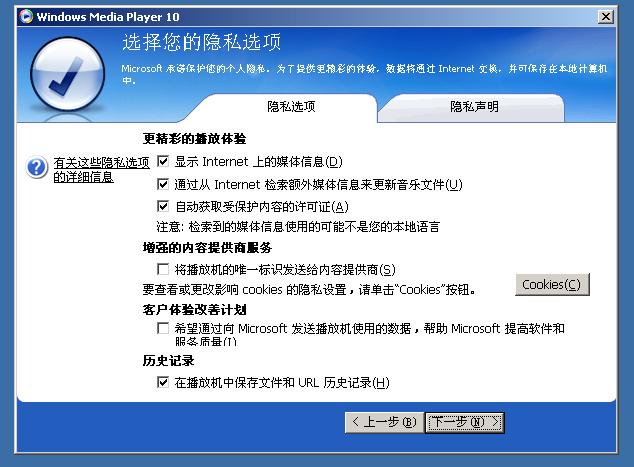
Windows Media Player
注意事项如果删除Windows Media Player 11 和 Windows Media Format 11 Runtime,然后遇到错误C00D271D(“数字权限管理组件遇到问题。请与Microsoft产品支持联系。”),则通过安装 Windows Media Format 9.5 Runtime可能会解决此问题。有关安装Runtime的信息,请参见Microsoft知识库文章891122“启用了Windows Media数字版权管理的播放机的更新”。
如果从计算机中删除隐藏的文件夹$NtUninstallwmp11$,则可能无法回滚到以前版本的播放机。一些非Microsoft 程序(如CCleaner)在尝试从计算机中删除不需要的文件时会删除此文件夹。
软件评价
优点比较易用,而且Windows Media Player 11版变得是相当的漂亮,让人看一眼就喜欢。Windows Media Player 11版还可以与可移动磁盘同步,为用户提供了更为方便的功能。
可以播放4K影片
缺点在有同类功能的播放器中,
Windows Media Player
的系统资源占的厉害啊,而且是一代比一代占的厉害。avi解码器等也需要单独下载。
相关事件
由于微软整合了WMP于系统内,不少人认为这是微软意图垄断的行为,事实上,微软也因此吃了不少官司。
2005年夏,根据欧盟的裁决,微软被迫在欧洲发行不带媒体播放器的XP系统.
2006年12月发布的Vista中仍然集成有WMP 11,欧盟打算继续对微软实施制裁。
自从XP SP3推出以来,韩国亦要求微软推出不带WMP的XP系统。
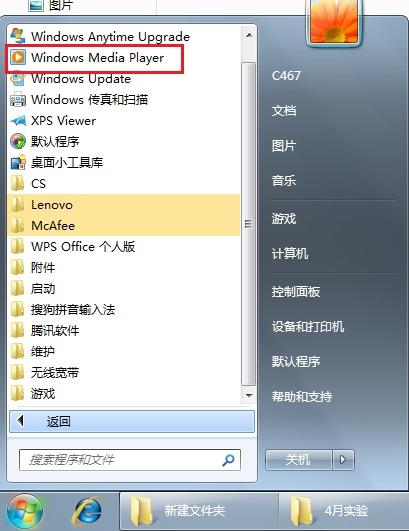
Windows Media Player